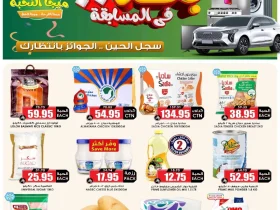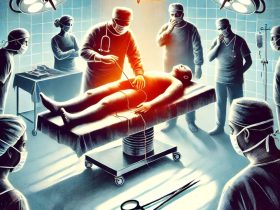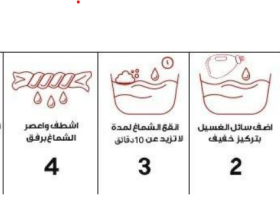كيفية إغلاق ملفات هامة بأنظمة ويندوز وMac OS
دائمًا ما يستخدم الأشخاص كلمات مرور لحماية أجهزة الحاسوب أو حظر الآخرين لعدم السماح لهم بالدخول للحسابات على الأجهزة، لكن يمكن للأفراد كذلك أن يحموا ملفاتهم ومجلداتهم المهمة بكلمات مرور ضمن الخطوات الإضافية للأمان التي يحموا بها معلوماتهم الحساسة بالأجهزة.
كيفيه تشفير مجلدات نظام ويندوز
وبحسب موقع «safewise»، فإذ كان الشخص مستخدمًا لنظام «ويندوز 10 برو أو 11 برو»، فإنَّ هناك نظام مدمج للحماية يوفر تشفير ويندوز القياسي مع إمكانية حجب ملفات حتى يؤمّن الملف ويربطه بالحساب، وفي تلك الحالة إذ حاول أي شخص استخدام حساب آخر للوصول إلى المعلومات فإن عليه أن يعرف كلمة المرور للحساب.
ويظل بإمكان أي شخص استخدم جهازك وحسابك الشخصي للوصول للملفات، من خلال الآتي:
– اضغط بالزر الأيمن على الملف الذي حددته واختر «خصائص أو Properties» من القائمة.
– اختيار «متقدم أو Advanced»، ثم الضغط على المربع بجوار «تشفير المحتويات لتأمين البيانات أو Encrypt contents to secure data»، ومن ثم اضغط على «موافق».
– الضغط على «تطبيق أو Apply» حين يطلب منك ذلك، وعليك اختيار إذ ما كنت ترغب بتشفير جميع المجلدات أو تشفير المجلد الرئيسي، وعليك الضغط على «موافق».
– مع ظهور رمز القفل الصغير فوق كل ملف بداخل المجلد، فبهذا يكون أصبح مجلدك محميًا بكلمة مرور حسابك.
طريقة تشفير المجلدات لنظام Mac OS
يجب إضافة كلمة مرور لأحد المجلدات بنظام macOS، إذ سيتطلب منك إعداد نسخة لقرص مشفر عبر أداة القرص الداخلية لنظام التشغيل «Disk Utility»، والتي تعد أداة مثبتة مسبقا بجميع أجهزة ماك بوك، وبمجرد الانتهاء من عملية الإعداد فستتمكن من الوصول للمجلد كقرص افتراضي مثبت، ليسمح لك بالتعديل على المحتوى أو إضافته أو حذفه بعد إدخال كلمة المرور.
يمكنك تنفيذ ذلك عبر
– افتح «فايندر أو Finder»، ثم اختار مجلد «التطبيقات أو Applications»، ومن ثم اختار مجلد «الأدوات المساعدة أو Utilities»، ومنه اختار أداة «مساعدة الأقراص أو Disk Utility» ثم اضغط عليه من أجل فتح التطبيق.
– عقب فتح التطبيق عليك الضغط على خيار «ملف أو File»، ثم اختر «صورة جديدة أو New Image» من القائمة التي ستظهر أمامك، واختر «صورة من المجلد أو Image from folder»، حتى يمكنك العثور على الملف الذي يحتاج الحماية بكلمة مرور، عليك تحديده ثم اختر «فتح».
– مع وضع علامة المجلد الذي يحتاج للحماية أو تسميته اضغط على «قراءة/ كتابة أو Read/ Write» من القائمة الظاهرة أسفل تنسيق الصورة، فسترى قائمة ظاهرة أخرى أسفل خيار «التشفير او Encryption»، ثم اختار نوع التشفير «128-bit AES».
– يجب عليك إدخال كلمة المرور ثم التأكّد من صحتها بالحقول المتاحة، واضغط على «اختيار أو Choose»، ثم «حفظ أو Save»، ثم ستخبرك الأداة انتهاء إعداد صورة القرص بحماية كلمة المرور، ثم ضع المجلد الأصلي في سلة المهملات، وإفراغ السلة لمنع أي شخص من الفتح.